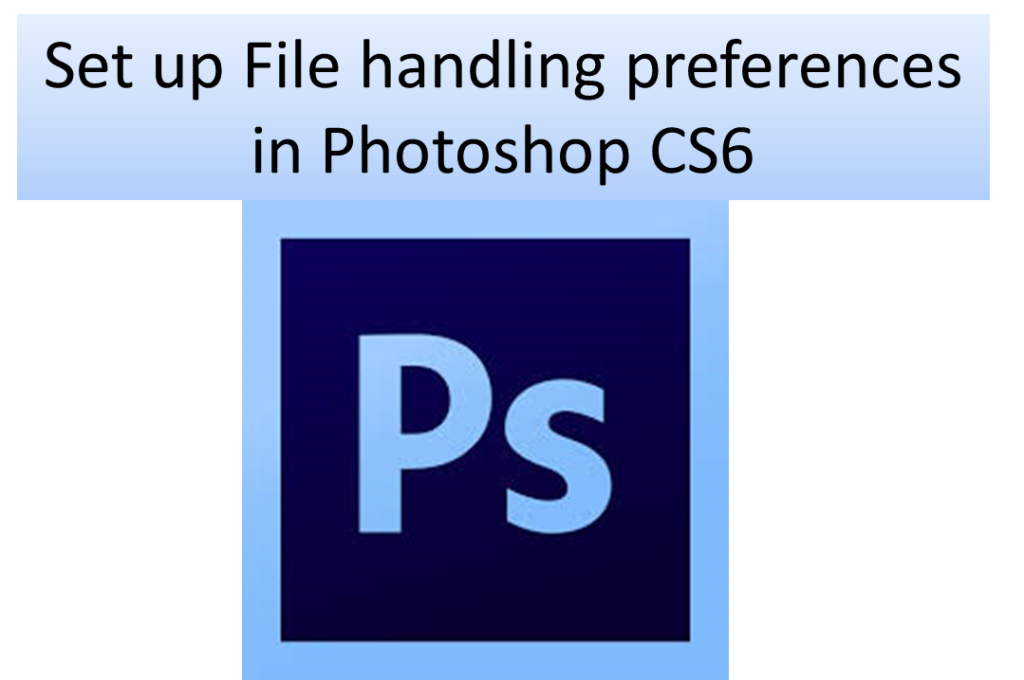
除了标准PSD格式外,Adobe Photoshop还允许您以各种格式保存文件,例如TIFF,BMP或JPEG。 借助此功能,您可以在其他图像编辑应用程序上打开这些图像而没有任何问题。 除此之外,Photoshop还为您提供选择文件中保存哪些信息的功能。 例如,您可以选择忽略旋转元数据或EXIF配置文件标签,并将其他详细信息保存在图像中。 在本文中,让我们看到一些在Photoshop CS6中用于文件处理的有趣功能。
Adobe Photoshop CS6中的文件首选项
- 相机RAW首选项
使用此选项,选择默认图像设置,DNG文件处理和缓存大小。 在这里,你还可以选择是否要使用相机的RAW选项,打开JPEG文件。
- 对于支持的RAW图像,更喜欢Adobe Camera RAW
您可以选择此选项以使用Camera RAW打开Adobe支持的RAW图像。
- 忽略EXIF配置文件标签
选择此选项可使Photoshop忽略许多相机添加到其图像的sRGB元数据。 在图像上包含此详细信息可能会破坏图像的外观,因此您想选择此选项以忽略EXIF配置文件标记。
- 忽略旋转元数据
一些相机在图像中具有旋转数据,即,它使图像在打开时旋转90度。 您可以为Photoshop选择此选项,以忽略垂直拍摄图像的旋转数据。
- 保存分层TIFF文件之前询问
这使您可以创建分层图像并将其保存为TIFF格式。 您可以使用此功能来使用没有PSD格式的分层文件。
- 禁用PSD和PSB文件的压缩
此选项禁用PSD和PSB文件的压缩。 选择此选项可快速保存文件,但文件占用相当大的空间。
- 最大化PSD和PSB的兼容性
选择此选项将使PSD和PSB文件的兼容性最大化。 也就是说,您将能够在较旧版本的Photoshop和其他图像编辑应用程序中打开这些文件。 通过保存平整的文件和分层的文件来确保其他图像编辑应用程序可以打开该文件。
- Adobe驱动器
如果您的计算机位于网络上时需要与其他用户共享文件,请选择此选项。
- 最近的文件列表包含
选择要在“最近打开的文件”下列出的文件数。 您可以选择0到30之间的任何数字。
这些是您可以在Adobe Photoshop CS6中设置的一些文件处理首选项。 使用此功能,您可以修改要保存的文件信息和不保存的文件信息。 除此之外,您还可以修改其他文件处理首选项,例如自动保存文件,设置图像预览等。
使用Yodot PSD修复软件修复PSD文件
尽管Adobe Photoshop是世界上最好的图像编辑应用程序,但并非没有问题。 Photoshop可能会意外关闭或崩溃,并报告以下错误 ‘Adobe Photoshop已停止工作’ 在处理PSD文件时,使文件损坏。
在这种情况下,必须修复PSD文件以保护您的辛勤工作。 要修复您的PSD文件,Yodot PSD修复是最佳选择。 它可以修复PSD文件中的所有类型的问题,并在不修改原始内容的情况下修复它们。
该软件支持修复在所有版本的Photoshop(例如CC,CS6,CS5,CS4,CS2,CS1,CS,Photoshop 7、6和5.5)上创建的PSD文件。 因此,您在兼容性上应该没有任何困难。 立即下载并尝试一下!